什么是网络协议?网络协议指的是计算机网络中互相通信的对等实体之间交换信息时所必须遵守的规则的集合,是网络上所有设备(网络服务器、计算机及交换机、路由器、防火墙等)之间通......
如何将图片文件被隐藏的扩展名全部显示出来?
应用场景
下图为一个名为"图片"的文件夹,文件夹中有两张格式不同的熊猫图片,但是目前两张图片的文件扩展名均被隐藏,我们要怎样将扩展名显示出来方便查看呢?
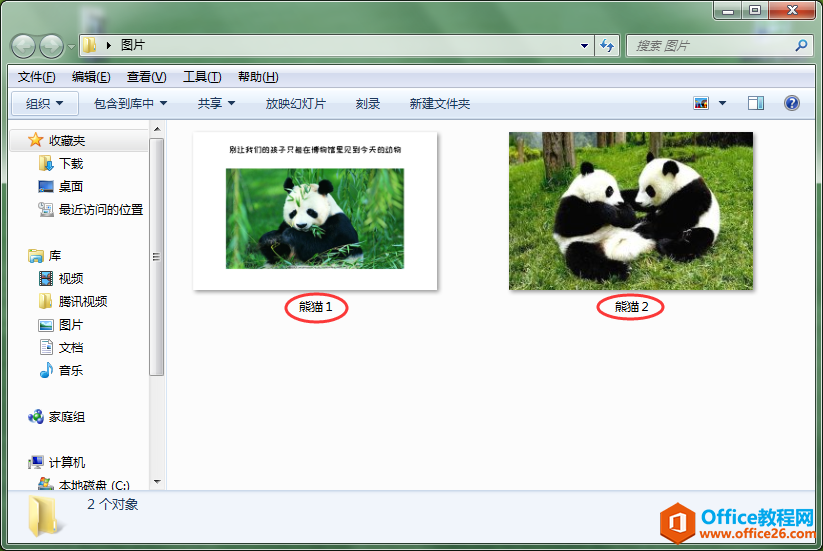
操作步骤(以win7系统为例)
1、在熊猫图片所在的文件夹窗口中,点击左上方的"组织"按钮,在下拉列表中点击"文件夹和搜索选项"。
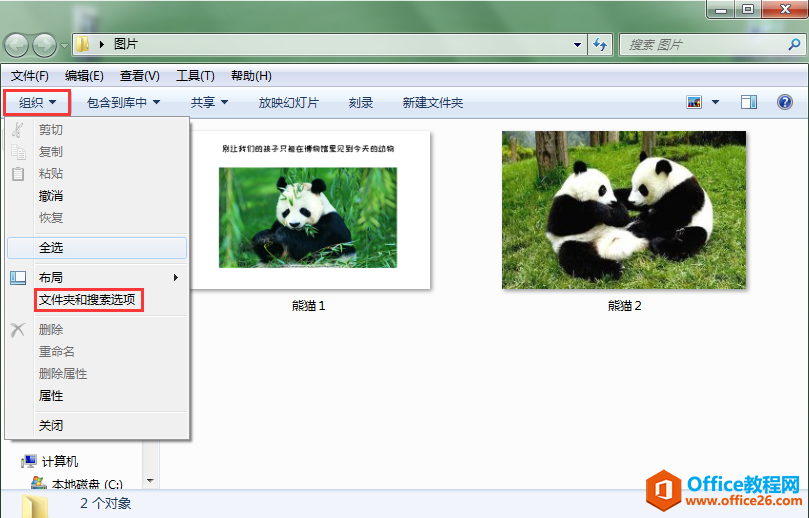
2、在打开的"文件夹选项"对话框中,切换到"查看"选项卡,在"高级设置"下将右侧的滑块向下滚动,找到"隐藏已知文件类型的扩展名",将其前面选框中的对勾"√"取消,最后单击"确定"按钮。
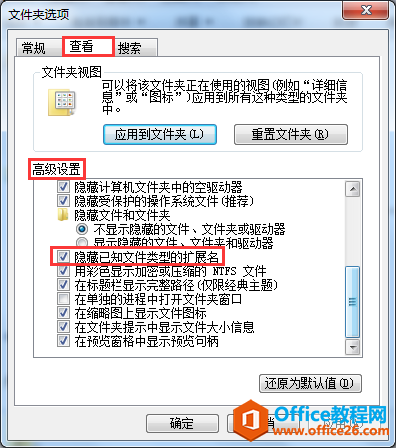
3、返回文件夹窗口,可见两张熊猫图片的名称后面都显示出了扩展名,第一张扩展名为“.png”,第二张扩展名为“.jpg”。
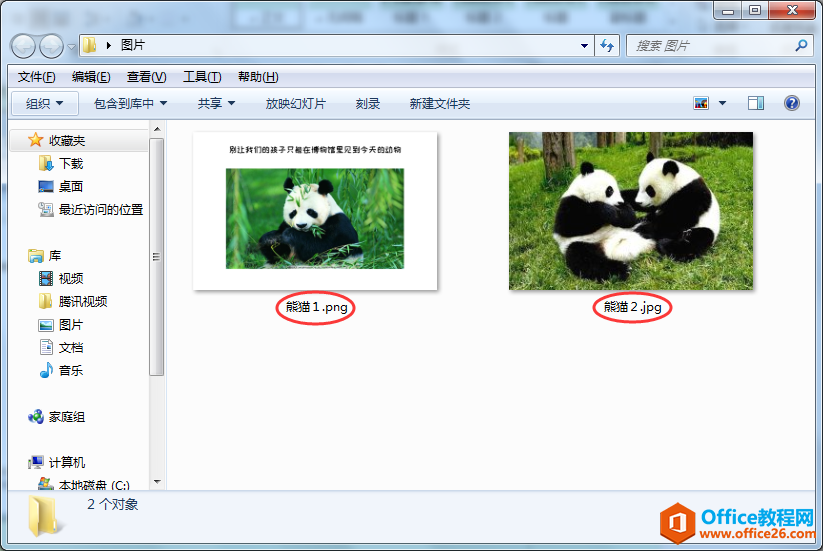
小提示
如果要显示其他类型文件的扩展名,如word、excel、ppt等,操作方法也是一样的。
相关文章
- 详细阅读
-
区块链核心技术体系架构的网络层主要包括什么详细阅读
区块链核心技术体系架构的网络层主要包括:A、网络管理B、P2P网络C、HTD、发现节点E、心跳服务网络管理网络管理包括对硬件、软件和人力的使用、综合与协调,以便对网络资源进行监视......
2022-04-28 328 区块链核心技术
-
软件调试的目的是什么详细阅读

软件调试的目的是:改正错误。软件调试的概念软件调试是泛指重现软件缺陷问题,定位和查找问题根源,最终解决问题的过程。软件调试通常有如下两种不同的定义:定义1:软件调试是为了......
2022-04-28 359 软件调试
- 详细阅读
- 详细阅读
